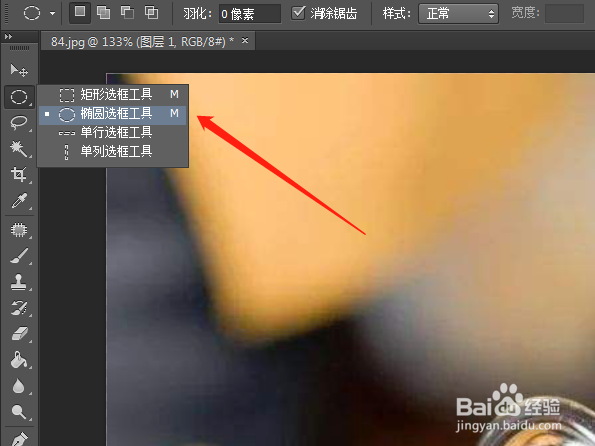1、打开ps软件,将需要做羽化效果的图片拉进来,选中图层,ctrl+j复制一层,将原来的图层关闭,这样做可以避免图片破损
2、在左边工具栏选择椭圆选框工具,也可以使用矩形,钢笔工具自己勾画形状等
3、在文件上画出你需要做羽化的部分,按住shift键可以画出正圆
4、在选中选框工具的同时,在文件上单击鼠标右键,接着点击羽化
5、在弹出的羽化设置框中,修改羽化的数值,数值越大,羽化效果越大,可以尝试一下,修改完点击确定
6、点击快捷键ctrl+shift+i,反选内容以外的区域,然后点击dele键删除,羽化效果就做好了
7、在羽化好的图层下面新建图层,填充喜欢的颜色,就可以导出文件了